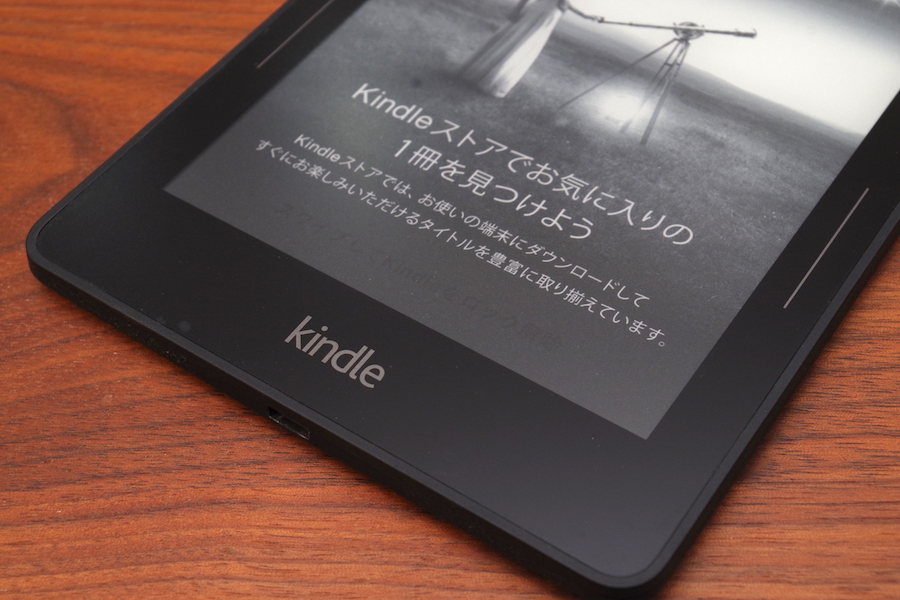僕が仕事をしているデスクには、USB充電が必要なデバイスがたくさんあります。
メインで使っているスマホの「iPhone 7」に「iPad Air」、音楽を聞くときのワイヤレスイヤホン「AirPods」に、電子書籍リーダーの「Kindle」、最近買ったスマートスピーカーの「Echo Dot」などなど。
数えだすときりがないけれど、実はこの他にもデバイスがあって、常に何かしらの機器を充電している状態。全てのデバイスをまとめて充電することはないけれど、少なくとも常に3つ4つの端末は充電しておきたい。
だけども僕のデスク周りには、複数のUSBポートが搭載された充電器がありませんでした。
さすがに「これだけの機器があるのにUSBポートが複数搭載された充電器を備え付けてないのは不便!」ということで、USBポートが5つ搭載されたUSB充電器「Anker PowerPort 5」を購入しました。
今回はUSB急速充電器「Anker PowerPort 5」をご紹介します。
USB急速充電器 Anker PowerPort 5」
今回購入したのは「Anker PowerPort 5」、5ポート40Wの出力が可能となっています。
コンパクトなサイズ感ながら、iPadを5台同時に充電することができるパワフルな充電器。
しかも、それでいてAmazonPrime会員なら2,599円(2018年5月21日時点)で買えるコスパの良さ。

AnkerのUSB急速充電器は、壁挿しタイプと卓上タイプがあるのですが、今回はデスクに貼り付けて、そこからケーブルを伸ばして設置するために、壁に挿すタイプではなく卓上タイプのものを購入。
中には、充電器本体にケーブル、結束バンドに、貼り付ける用の両面テープが入っていました。

僕のデスクは白なので、それに合わせて充電器も白を選択。本体は光沢感があってツルツルした質感。
僕が以前買ったモバイルバッテリー「PowerCore Fusion 5000」は、マットで高級感のある質感でしたが、そういう感じではありませんでした。


「Anker PowerPort 5」をデスクに設置する
今回はデスクに設置するために購入したので、デスクに直接貼り付けます。
僕のデスクはこんな感じ。左側が壁になっていて、作業をするときは中央よりやや右に座って作業をしています。

充電したいデバイスの位置やケーブルの抜き差しのしやすさを考慮して、今回はモニタースタンドの右側面に設置することにしました。

両面テープを使ってUSB急速充電器を貼り付ける
充電器は両面テープを使ってテーブルに貼り付けます。
購入した際、貼り付け用の両面テープが入っていたのですが、一度貼り付けるとベタベタが残りそうな感じだったので、別で両面テープを買いました。
あるYouTuberさんが使っていた3Mの超強力両面テープ「接合維新(TM)BR-12」です。
屋外での利用を想定したテープなので、水や紫外線、熱や低温環境に強いみたいです。充電器は熱がこもりやすいので、熱に強いテープを選ぶのがおすすめです。


この両面テープをこんな感じで充電器に貼り付けます。

貼ったあとにテープを剥がせるのかなと思って試しに剥がしてみましたが、普通に剥がせました。
ただ、貼ってから時間が経つと粘着力が増すみたいなので、時間が経ったら粘着力が強くなって剥がしづらくなるのかもしれません。
これをモニタースタンドの右側面に貼り付けます。本当はモニタースタンド下に入れたかったのですが、ケーブルを抜き差しすることや配置を考えたら側面の方が良いということでこの位置になりました。

今回使って両面テープが思った以上に強力で本気で上から力を入れても充電器はビクともしません。後で剥がすとなると大変かもしれないですね。
これで設置できました。あとは充電器からケーブルを伸ばしてデスク下にある電源タップにつなげば作業完了です。

綺麗に収まってますね。横から見ると右側面がボコッとしていますが、この周辺は小物を置いたりするので、実際に使ってみるとそれほど気になりません。

USB急速充電器にデバイスを繋いで充電してみる
では、充電器にデバイスを繋いでみましょう。

スピーカーのケーブルが少しごちゃついて見えますが、実際に座って作業をしてみると、それほど気になりません。
このスピーカーは一度充電したら24時間くらいは充電しなくても使えるやつなので、ケーブルが不要なときは収納しておけば良いですからね。

まとめ
今回はUSB急速充電器「Anker PowerPort 5」を購入してデスクに設置してみました。充電環境があるのとないのとでは安心感が違いますね。
特に自宅で作業をしている人にとっては、こういうちょっとしたデスク環境の改善が、仕事の集中力に大きく影響するので、充電するデバイスがいくつもあるけどUSB急速充電器をデスクに設置してないという方は、ぜひやってみてください。
ちなみに、今回ご紹介した「Anker PowerPort 5」の他にもポートが5つ以上あるものやMacBookの充電ができるUSB-Cポートが付いているものなど、いくつか種類があるのでそれぞれの環境に適したものを選んでね。
僕が買った「Anker PowerPort 5」はこちら。
設置するのに使った両面テープはこれ。
強力すぎて剥がすときに大変なので、普通の両面テープでも良いかもしれません。
MacBookとかも充電したい人はUSB-Cポートのついたタイプはこれがおすすめです。
5ポートじゃ足りないという方は、6ポートあるUSB充電器もあります。